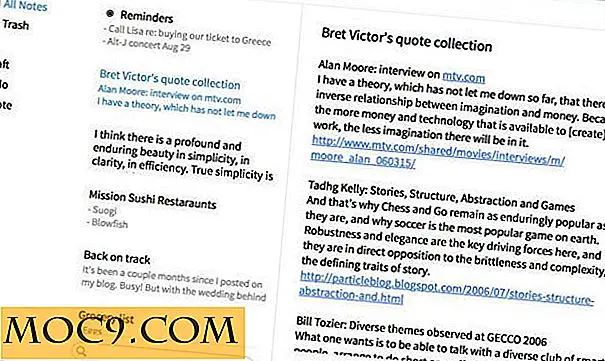Πώς να διαχωρίσετε οθόνες στο Chrome με την αλλαγή μεγέθους της νέας καρτέλας
Μερικές φορές, ενώ κάνετε έρευνα στον Ιστό, μπορεί να θέλετε να ανατρέξετε σε δύο (ή περισσότερες) ιστότοποι δίπλα-δίπλα για να συγκρίνετε τα δεδομένα. Στο Chrome, ο μόνος τρόπος για να το κάνετε αυτό είναι να ανοίξετε τους ιστότοπους σε πολλά παράθυρα του Chrome, ώστε να μπορείτε να τακτοποιήσετε κάθε παράθυρο δίπλα. Με την αλλαγή μεγέθους καρτελών, μπορείτε εύκολα να χωρίσετε τη διάταξη οθόνης για να εμφανίσετε πολλές καρτέλες σε μια προβολή με πλακάκια.
Πώς λειτουργεί η αλλαγή καρτέλας
Αφού εγκαταστήσετε την επέκταση, θα δείτε το εικονίδιο "Αλλαγή μεγέθους καρτελών" στην επάνω δεξιά γωνία του προγράμματος περιήγησης.
![]()
Κάντε αριστερό κλικ σε αυτό για να επιλέξετε τη διάταξη που θέλετε να εφαρμόσετε στις καρτέλες σας. Οι διατάξεις έχουν επισημανθεί ως 1 × 2, 2 × 2 ή 1 × 1, αναφορικά με τον αριθμό των στηλών x τον αριθμό των σειρών . Στην ιδανική περίπτωση, ο αριθμός των καρτελών που θέλετε να χωρίσετε πρέπει να ταιριάζει με τη διάταξη, διαφορετικά θα ανοίξει μια κενή καρτέλα για να συμπληρωθεί μια περιοχή.
Από προεπιλογή, η επέκταση χωρίζει την ενεργή καρτέλα και όλες τις άλλες καρτέλες προς τα δεξιά. Εάν θέλετε να προβάλετε όλες τις καρτέλες μέσα σε ένα παράθυρο, βεβαιωθείτε ότι έχετε επισημάνει την πρώτη καρτέλα πριν τις διαχωρίσετε.
Εάν δεν θέλετε να προβάλετε όλες τις καρτέλες, μπορείτε να το πάρετε για να παραλείψετε μια καρτέλα ή να επιλέξετε συγκεκριμένες κρατώντας πατημένο το πλήκτρο Ctrl (Πλήκτρο εντολής για Mac) και κάνοντας κλικ στις καρτέλες.
Στο παρακάτω παράδειγμα, μόνο η πρώτη και η τρίτη καρτέλες χωρίστηκαν, αφήνοντας το μεσαίο ανέγγιχτο.

Οι μη επιλεγμένες καρτέλες θα εμφανιστούν δίπλα στην πιο αριστερή καρτέλα (πρώτο παράθυρο).
Οι επιλογές διάταξης είναι λίγο περιορισμένες όσον αφορά τους αριθμούς γραμμών και στηλών, αλλά μπορείτε να προσθέσετε προσαρμοσμένες διατάξεις, κάνοντας κλικ στο σύμβολο συν στο αναδυόμενο μενού.

Καθορίστε τον αριθμό των γραμμών και των στηλών και θα πρέπει να δείτε μια προεπισκόπηση του τρόπου εμφάνισης της διάταξης. Στο παρακάτω παράδειγμα, κανόνισα δύο στήλες και τρεις σειρές για έξι καρτέλες. Δείτε πώς φαινόταν κατά την εκτέλεση της διάταξης:

Εάν, για κάποιο λόγο, καμία από αυτές τις διατάξεις δεν λειτουργεί για εσάς, μπορείτε πάντα να αλλάζετε τη λειτουργία "Μονής καρτέλας" για να αλλάξετε το μέγεθος κάθε καρτέλας με μη αυτόματο τρόπο, όπως θέλετε να τοποθετηθούν στην οθόνη σας.
Για παράδειγμα, ίσως θέλετε μια στήλη αφιερωμένη σε μία καρτέλα, ενώ η επόμενη στήλη θα έχει δύο άλλες καρτέλες (παράδειγμα παρακάτω).

Για να αναιρέσετε τυχόν αναπροσαρμοσμένες καρτέλες, κάντε κλικ στο εικονίδιο στην επάνω δεξιά γωνία του προγράμματος περιήγησης (από οποιαδήποτε καρτέλα) και επιλέξτε "Αναίρεση".
Η αλλαγή μεγέθους καρτέλας υποστηρίζει επίσης υποστήριξη πολλαπλών οθονών. Για να προβάλετε τις διαθέσιμες συσκευές προβολής, κάντε κλικ στο εικονίδιο και μεταβείτε στην ενότητα "Ρυθμίσεις". Αν έχετε διπλές οθόνες, θα πρέπει να εμφανίζονται στο πλαίσιο αυτής της ενότητας και θα υποδεικνύουν την ανάλυση κάθε οθόνης.

συμπέρασμα
Όταν πρόκειται για διαίρεση καρτελών, αυτή η επέκταση είναι ίσως το πιο ευέλικτο εργαλείο. Με την τελευταία ενημέρωση, ο χρήστης έχει ακόμα περισσότερες επιλογές για να κανονίσει τις καρτέλες όπως απαιτείται.
Χρειάζεται κάποια πρακτική για να συνηθίσετε στις πολλές λειτουργίες του Tab Resize, αλλά αξίζει τον κόπο. Μόλις αποκτήσετε το hang out του πώς λειτουργεί, είναι εύκολο να καταλάβετε γιατί είναι ένα από τα καλύτερα εργαλεία για την προβολή πολλαπλών καρτελών ταυτόχρονα.